Estamos meio que no meio de uma coisa globalmente, e enquanto lutamos pelo distanciamento social, é meio difícil não perdê-lo completamente quando você não pode socializar com amigos e entes queridos. É por isso que aplicativos como o Discord são uma graça salvadora nestes tempos difíceis.
Agora, o Discord tem uma reputação de ser um aplicativo de bate-papo para jogos para PC e, embora definitivamente é isso, é incrivelmente útil para qualquer grupo de pessoas se comunicar. Quer o seu grupo de amigos goste de jogar D&D on-line, ouça música juntos ou apenas queira conversar em grupo, o Discord permitirá que você faça isso. Você pode até fazer uma vídeo chamada em grupo com até 10 pessoas!
No entanto, como o Discord foi criado com os jogos em mente, a experiência mais robusta será encontrada no PC e no Mac. Há um aplicativo para dispositivos móveis (que abordaremos com mais detalhes abaixo), mas a maioria dos recursos funciona melhor em um computador.
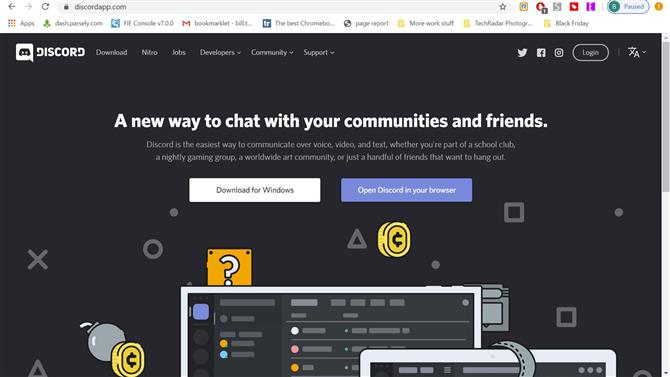
(Crédito da imagem: Discord)
Como instalar o Discord
Se você quiser apenas usar o Discord no seu dispositivo iPhone ou Android, basta baixar essa merda na App Store ou na Google Play Store. Se você deseja instalar o Discord no seu PC, basta ir para discord.gg e você verá uma opção para fazer o download para o Windows ou abri-lo no seu navegador..
Na maioria das vezes, executá-lo em seu navegador Fique bem. Existem algumas restrições, é claro: você não pode ter uma pressão de todo o sistema para falar e não poderá transmitir vídeo para seus canais. Além disso, simplesmente gostamos de ter o aplicativo dedicado, para que possamos alternar facilmente para ele quando tivermos um zilhão de guias do Chrome abertas, como costumamos fazer.
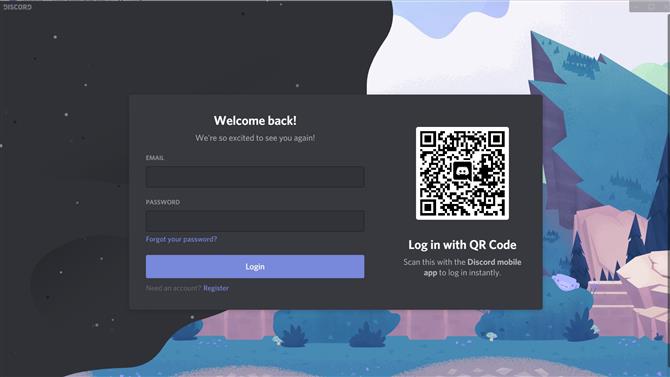
(Crédito da imagem: Discord)
Criando uma conta
Se você fez o download do aplicativo ou está apenas usando o aplicativo Web, precisará criar uma conta. O método é semelhante entre os dois, mas não é exatamente o mesmo.
Depois de abrir o aplicativo Web, por exemplo, você será solicitado a escolher um nome de usuário. Digite o nome que quiser – você nem precisará se preocupar com o fato de ser levado para outro lugar.
Quando isso for feito, será exibido um prompt solicitando que você “reivindique sua conta” digitando um endereço de e-mail e uma senha. Isso permitirá que você mantenha seu lugar nos servidores em que ingressa e armazene todos os seus bate-papos. Se você está apenas entrando no Discord como algo único, não precisa fazer isso. Mas recomendamos.
No aplicativo, quando você o abrir, será recebido com um prompt de login solicitando um email e uma senha. Agora, se você já possui uma conta e o aplicativo móvel, pode digitalizar o pequeno código QR para fazer login instantaneamente.
Se vocês não tem uma conta, você pode clicar no link “Registrar” abaixo do botão “Login” para criar uma conta. Clique nesse link e ele solicitará seu e-mail e você terá que escolher um nome de usuário e senha. Depois de fazer isso, você terá que passar um captcha – o que é sempre irritante. E então, você será levado para a tela inicial do Discord.
Se você estiver configurando no celular, o mesmo processo se aplica: escolha um nome de usuário e uma senha, digite-os e você entra. Você pode configurar a autenticação de dois fatores posteriormente, se desejar.
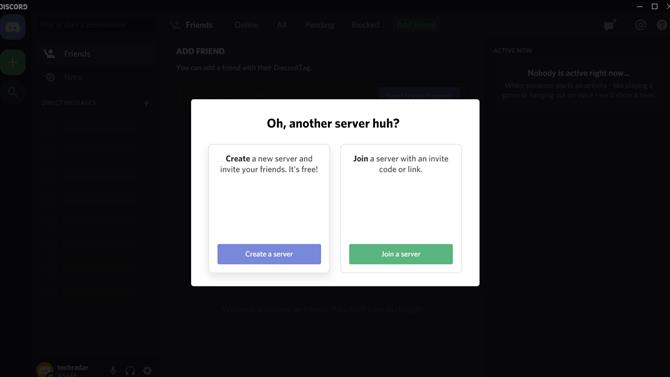
(Crédito da imagem: Discord)
Ingressar em um servidor ou criar um
Depois de criar uma conta e estar sentado no Discord, você provavelmente notará que é um pouco como uma cidade fantasma. Você precisará ingressar em um servidor. Se você já conhece alguém com um servidor, peça que ele envie um link de convite. Quando o fizerem, tudo o que você precisa fazer para ingressar no servidor é clicar no link e ele será enviado automaticamente para o servidor. Nenhum trabalho extra do seu lado.
Se você não tem um amigo convidando você para um servidor e está apenas tentando gostar, veja de que trata todo o hype do Discord, você pode clicar no pequeno ícone de espelho no lado esquerdo da tela para abrir um navegador de servidor. Aqui, você verá vários servidores hiper-populares listados, com uma barra de pesquisa na parte superior, onde é possível pesquisar jogos individuais, equipes de esports ou qualquer outra coisa que possa ter uma comunidade construída em torno dele.
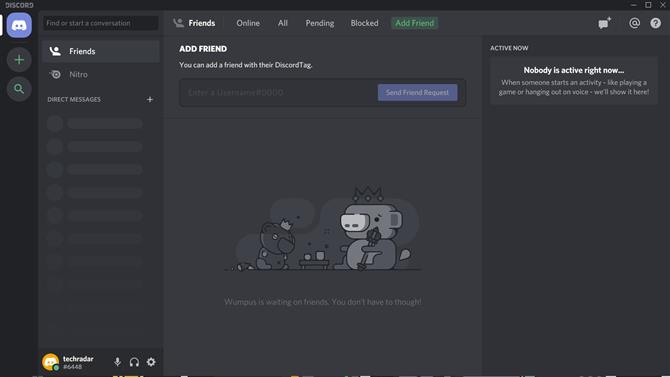
(Crédito da imagem: Discord)
Se você deseja abrir seu próprio servidor para você e seus amigos, pressione o botão de sinal de adição para abrir seu próprio servidor. Quando você clicar nisso, verá uma caixa de diálogo na tela solicitando que você crie um servidor ou ingresse em um servidor. Você pode clicar em “ingressar em um servidor” e solicitará que você insira um código de convite, embora seja mais fácil clicar no link.
Quando você clica em “criar um servidor”, ele muda para uma tela na qual você poderá escolher um nome para o servidor, além de fazer upload de uma imagem para representá-la. Lembre-se de que o tamanho da imagem é limitado a 128 x 128 pixels.
Feito isso, você será colocado em um servidor vazio. Você pode criar novos canais de texto pressionando o sinal de adição ao lado de “Canais de texto” ou novos canais de voz pressionando o sinal de adição ao lado de “Canais de voz”. Se desejar adicionar novas pessoas ao servidor, clique com o botão direito do mouse no ícone de seu servidor no lado esquerdo da tela e selecione “convidar pessoas”. A partir daí, você poderá convidar amigos específicos ou gerar um link de convite que você pode enviar a qualquer pessoa para que eles participem.
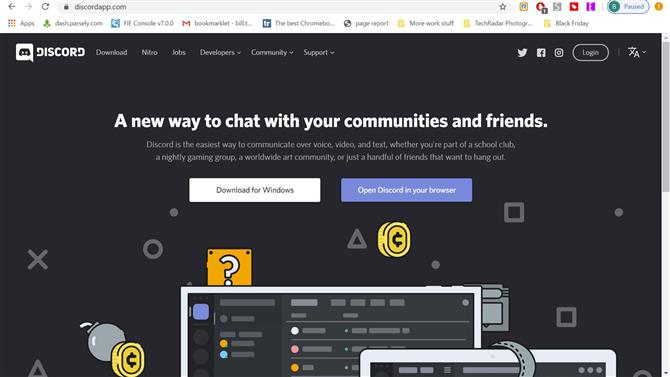
(Crédito da imagem: Discord)
Brinque com suas configurações
Uma vez dentro do Discord e pronto para entrar em um servidor de voz e conversar com os amigos, reserve um segundo para garantir que todas as suas configurações estejam corretas. Supondo que você esteja no Windows ou Mac, você pode clicar na pequena roda dentada ao lado do seu nome no canto inferior esquerdo da tela para entrar no painel de configurações.
A partir daqui, você encontrará configurações que permitem alterar informações da conta, aplicativos autorizados, sobreposições e muito mais. No entanto, você provavelmente não precisará mexer com nada disso para começar, e onde focaríamos a atenção no início seria em Voz e vídeo.
Em nosso tempo com o Discord, tivemos que lidar com tantas pessoas com problemas de áudio que nem sequer é engraçado. Portanto, antes mesmo de pensar em entrar em um bate-papo por voz, clique na seção Voz e Vídeo. Em Dispositivo de entrada e saída, verifique se os dispositivos que você quer usar estão selecionados.
Essa não é uma regra rígida, mas, em nossa experiência, se você ingressar em um servidor de voz com as coisas erradas selecionadas, é possível que você saia completamente do programa e o inicie novamente para que funcione. direita.
Há também uma opção para selecionar seu modo de entrada, de Atividade de voz a Push to Talk. Se você está apenas relaxando com seus amigos no servidor, ter a Atividade de voz ativada provavelmente está bem: o ruído de fundo meio que aumenta a experiência. No entanto, se você estiver jogando com amigos, recomendamos a seleção de Push to Talk, para minimizar a quantidade de ruídos que causam distração..

(Crédito da imagem: Shutterstock)
Personalize seu servidor e muito mais
O Discord é uma plataforma incrivelmente poderosa e personalizável, o que significa que você pode criar uma comunidade tão avançada quanto sua imaginação permitir. Você pode adicionar bots que permitirão que seus amigos subam de nível no servidor enquanto eles conversam mais, bots que reproduzirão músicas do YouTube nos canais de voz para que todos possam ouvir juntos e muito mais.
Francamente, as possibilidades são infinitas, e recomendamos que você obtenha um pouco de experiência com o software antes de realmente mergulhar nessa.
Para usuários avançados, o Discord não impõe restrições reais ao que você pode fazer. Nosso objetivo aqui é ajudar as pessoas a começar com o software, mas se você realmente deseja fazer o possível e criar o servidor dos seus sonhos, essa opção está definitivamente aberta para você. Existem servidores por aí com milhares e milhares de usuários – comunidades gigantes com todos os sinos e assobios que você poderia esperar. Mas, se você está apenas querendo virtualmente sair com seus amigos, não precisa se preocupar com nada disso..
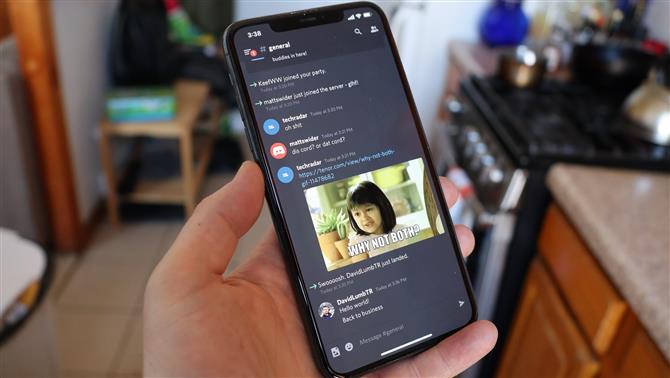
(Crédito da imagem: Futuro)
Aplicativo móvel Discord: simplificado, mas com todos os recursos
Como muitos aplicativos de bate-papo, o Discord pode ser usado em qualquer lugar através de seus respectivos iOS e Android aplicativos. Como esperado com aplicativos móveis, ele não fornece exatamente a mesma experiência que no computador – mas possui os recursos que você mais precisa.
Se você está apenas confiando no nome de usuário e na senha, insira-os e faça login, fácil assim. Se você optou pela autenticação de dois fatores (2FA), isso pode ser um pouco mais complicado. Você precisará satisfazer suas condições, seja usando o Google Authenticator, Authy ou SMS pelo telefone. Não se preocupe se não se lembra, é para isso que servem os códigos de backup – embora lembre-se de que eles mudam toda vez que você redefine o 2FA.
Você pode usar seu telefone para autenticação de dois fatores, por meio dos aplicativos Google Authenticator ou Authy, é claro. Em qualquer versão, vá para Configurações do usuário> Conta e clique em Habilitar autenticação de dois fatores. Você precisará executar um dos aplicativos mencionados para configurar inicialmente o 2FA. Você também pode configurar a autenticação SMS diretamente do aplicativo móvel (caso perca o acesso a qualquer um dos métodos anteriores).
Depois de fazer login no aplicativo móvel Discord, a interface funciona como o aplicativo de desktop: o centro é o seu canal de bate-papo atual, deslize para a direita para acessar a lista de membros ou deslize para a esquerda do centro para ver uma lista de canais e servidores. Em vez de um botão ‘Início’, a opção superior esquerda é para mensagens diretas. Em vez disso, a linha do botão inferior do aplicativo possui a maioria das funções ‘Início’ – da esquerda para a direita, os botões levam você à ‘Página inicial’ de canais e servidores, lista de amigos, pesquisa, menções e conta.
O aplicativo móvel mantém a maior parte das funcionalidades da versão para desktop, embora possa ser embaralhada. Alguns recursos, como alterar seu nome, não estão presentes no celular.
- Aqui estão os melhores laptops para jogos, se você quiser jogar com um amigo






